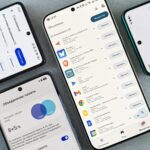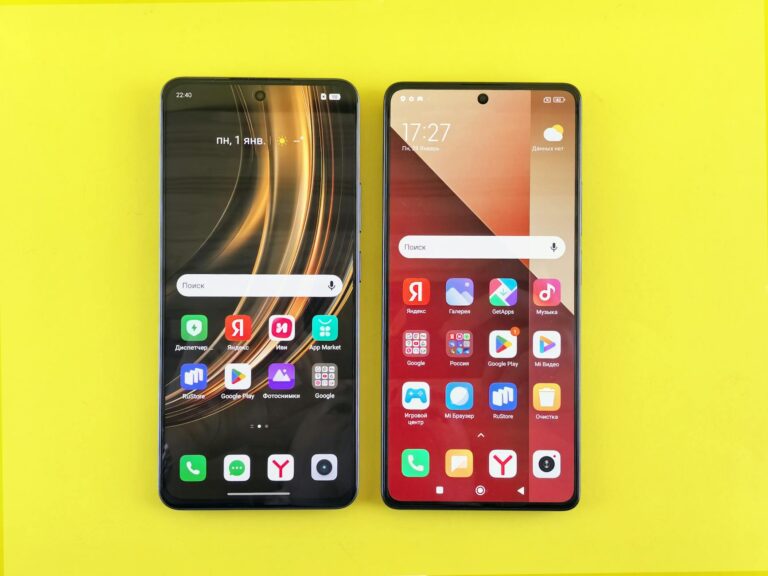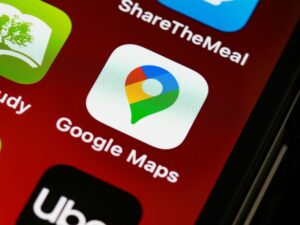Graikų alfabeto raidė eta (η) gali atrodyti kaip egzotiškas simbolis, tačiau ji dažnai reikalinga matematikos, fizikos, inžinerijos ir kitose srityse. Nors šis simbolis nėra tiesiogiai pažymėtas ant standartinių klaviatūrų, egzistuoja keli patogūs būdai jį įvesti tiek Windows, tiek Mac operacinėse sistemose.
Kodėl eta simbolis toks svarbus
Eta raidė matematikoje ir moksle naudojama įvairiems dalykams žymėti. Fizikoje ji dažnai reiškia efektyvumą (efficiency), inžinerijoje – klampumą (viscosity), o matematikoje gali žymėti funkcijas ar kintamuosius. Programuotojai ir duomenų analitikai taip pat susiduria su šiuo simboliu dirbdami su moksliniais duomenimis ar kuriant techninius dokumentus.
Neretai tenka rašyti formules ar lygtis, kuriose eta simbolis yra neatsiejama dalis. Kopijuoti simbolį iš interneto kaskart tikrai nėra patogiausia išeitis, todėl verta išmokti greitus įvedimo būdus.
Windows sistemoje: keletas veiksmingų metodų
Windows vartotojams siūlomi keli skirtingi būdai įvesti eta simbolį, priklausomai nuo to, kokia programa naudojamasi ir kokie įrankiai prieinami.
Alt kodų metodas
Pats paprasčiausias būdas – naudoti Alt kodus. Laikykite nuspaudę Alt klavišą ir skaitmenų bloke surinkite kodą:
- Mažajai eta (η): Alt + 951
- Didžiajai eta (Η): Alt + 919
Svarbu naudoti būtent dešinėje klaviatūros pusėje esantį skaitmenų bloką, o ne viršutinę skaitmenų eilutę. Jei jūsų klaviatūroje nėra atskiro skaitmenų bloko (pavyzdžiui, nešiojamame kompiuteryje), gali tekti aktyvuoti Fn + NumLock funkciją.
Simbolių žemėlapis
Alternatyvus būdas – naudoti Windows simbolių žemėlapį. Paleiskite „Character Map” programą per Start meniu arba surinkite „charmap” komandų eilutėje. Programoje suraskite eta simbolį, pažymėkite jį ir nukopijuokite. Šis metodas ypač naudingas, kai reikia rasti kelis skirtingus simbolius iš karto.
Unicode įvedimas
Pažengusiems vartotojams tinka Unicode metodas. Surinkite eta simbolio Unicode kodą ir paspauskite Alt + X:
- Mažajai eta: surinkite 03B7, tada Alt + X
- Didžiajai eta: surinkite 0397, tada Alt + X
Mac sistemoje: intuityvi ir greita
Mac vartotojai turi keletą patogių variantų, kurie dažnai yra net greitesni nei Windows atveju.
Simbolių peržiūros programa
Paspauskite Control + Command + Space – atsiras simbolių peržiūros langas. Paieškos laukelyje surinkite „eta” arba „greek”, ir sistema parodys visus susijusius simbolius. Tiesiog spustelėkite ant norimo simbolio, ir jis bus įterptas į tekstą.
Graikų kalbos klaviatūros išdėstymas
Galite pridėti graikų kalbos klaviatūros išdėstymą per System Preferences > Keyboard > Input Sources. Pridėję graikų klaviatūrą, galėsite lengvai perjungti tarp išdėstymų ir tiesiogiai rašyti graikų raides. Eta simboliui tiesiog paspauskite „h” raidę graikų išdėstymu.
Teksto pakeitimo funkcija
Mac leidžia sukurti automatinio teksto pakeitimo taisykles. Eikite į System Preferences > Keyboard > Text ir sukurkite naują taisyklę, pavyzdžiui, „eta” automatiškai keisti į „η”. Taip galėsite greitai įvesti simbolį bet kurioje programoje.
Programų specifiniai sprendimai
Skirtingos programos gali turėti savo unikalius būdus simbolių įvedimui, kurie kartais būna patogiausi.
Microsoft Office paketas
Word, Excel ir PowerPoint programose galite naudoti įterpimo funkciją. Eikite į Insert > Symbol > More Symbols ir suraskite eta simbolį. Taip pat veikia automatinis pakeitimas – surinkite „\eta” ir paspaudę tarpą gausite η simbolį.
LaTeX ir matematikos redaktoriai
LaTeX sistemoje eta simbolis įvedamas tiesiog surinkus \eta. Matematikos redaktoriai kaip MathType ar programavimo aplinkos dažnai palaiko panašią sintaksę.
Google Docs ir internetinės platformos
Google Docs turi įmontuotą simbolių įterpimo funkciją. Eikite į Insert > Special characters ir paieškoje surinkite „eta”. Daugelis internetinių platformų palaiko Unicode simbolius, todėl nukopijuotas simbolis turėtų veikti be problemų.
Mobilieji įrenginiai: kai reikia rašyti kelyje
Išmaniuosiuose telefonuose ir planšetėse eta simbolio įvedimas taip pat įmanomas, nors metodai šiek tiek skiriasi.
iOS įrenginiuose ilgai palaikykite nuspaudę raidę „n” – pasirodys papildomi simboliai, tarp kurių turėtų būti ir eta. Alternatyviai, pridėkite graikų klaviatūrą per Settings > General > Keyboard > Keyboards.
Android įrenginiuose metodas priklauso nuo klaviatūros programos. Google Gboard leidžia ilgai paspausti simbolių klavišą ir rasti graikų raides. Taip pat galite įdiegti specialią graikų klaviatūrą iš Play Store.
Praktiniai patarimai kasdieniam naudojimui
Jei eta simbolis jums reikalingas dažnai, apsvarstykite šiuos praktinius sprendimus:
Sukurkite teksto fragmentų biblioteką. Daugelis teksto redaktorių leidžia išsaugoti dažnai naudojamus fragmentus. Išsaugokite eta simbolį kaip greitą fragmentą su trumpu sutrumpinimu.
Naudokite automatinio pakeitimo funkcijas. Nustatykite, kad „eta” arba „/eta” automatiškai keistųsi į η simbolį. Tai veiks daugelyje programų ir sutaupys daug laiko.
Išmokite vieną metodą gerai. Geriau puikiai mokėti vieną būdą nei paviršutiniškai kelis. Pasirinkite metodą, kuris labiausiai tinka jūsų darbo aplinkai, ir praktikuokitės, kol jis taps automatiniu.
Tikrinkite šriftų suderinamumą. Ne visi šriftai palaiko graikų simbolius. Jei eta simbolis nerodomas teisingai, pabandykite pakeisti šriftą į universalesnį, pavyzdžiui, Arial ar Times New Roman.
Kada simboliai tampa draugais, o ne priešais
Iš pradžių specialių simbolių įvedimas gali atrodyti sudėtingas, tačiau šiek tiek praktikos – ir eta simbolis taps tokiu pat natūraliu kaip bet kurios kitos raidės rašymas. Svarbu rasti metodą, kuris geriausiai tinka jūsų darbo stilyui ir technologijoms.
Ar dirbate su matematinėmis formulėmis, rašote mokslinius straipsnius, ar tiesiog norite, kad jūsų tekstai atrodytų profesionaliau – eta simbolio mokėjimas įvesti greitai ir efektyviai tikrai pravers. Technologijos turi palengvinti mūsų darbą, o ne apsunkinti, todėl investuokite šiek tiek laiko į šių įgūdžių išmokimą.
Nepamirškite, kad dauguma metodų veikia ir su kitais graikų alfabeto simboliais. Išmokę įvesti eta, lengvai susidorosite ir su alfa, beta, gama bei visais kitais simboliais, kurie gali prireikti ateityje.